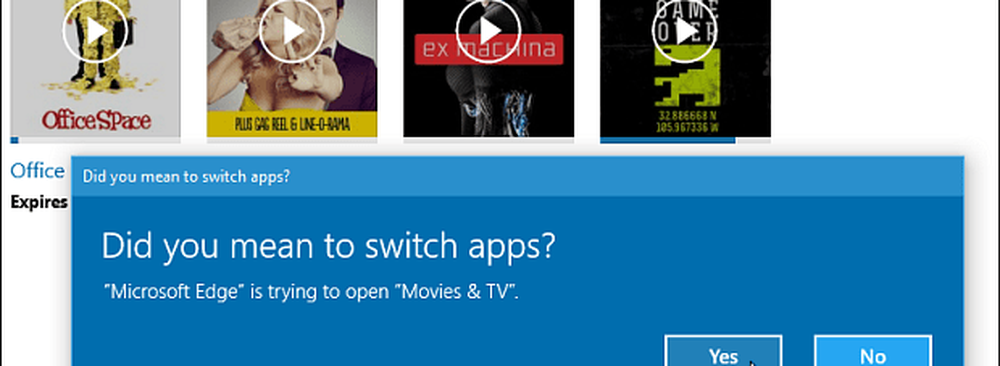Puoi noleggiare filmati da Windows 10 Store e guardarli tramite l'app Film & TV
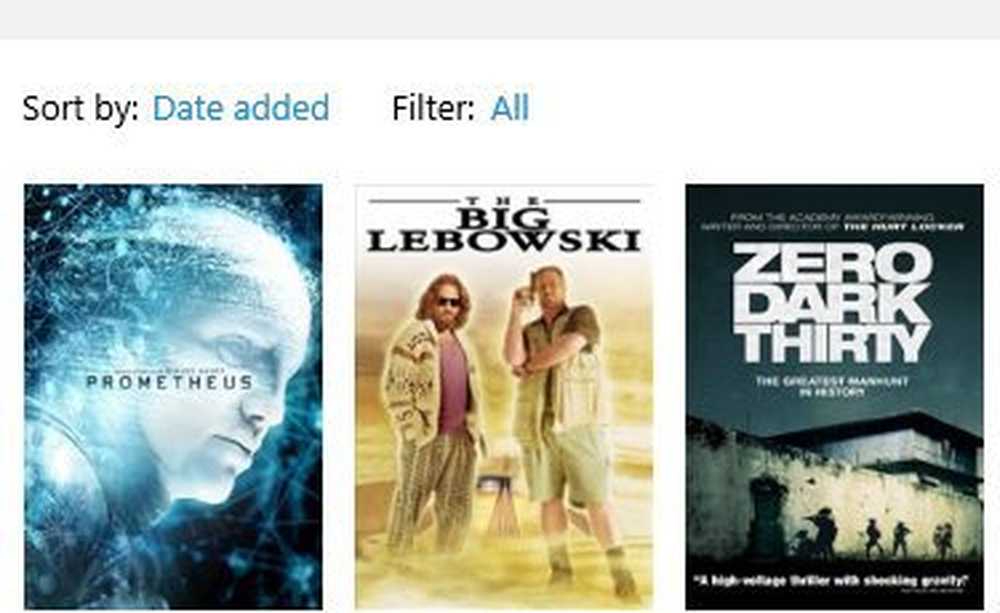
La tempistica di questo articolo è in concomitanza con i 10 Days of 10 Cent di Microsoft che ti offrono noleggi cinematografici di qualità per soli 10 centesimi al giorno da Windows 10 Store.
Utilizzo di Windows 10 Movies o TV App
Avvia Windows Store e seleziona un film in primo piano o cerca quello che desideri. Per questo articolo, userò il classico Office Space poiché non riesco ad avere abbastanza informazioni sui Report TPS.
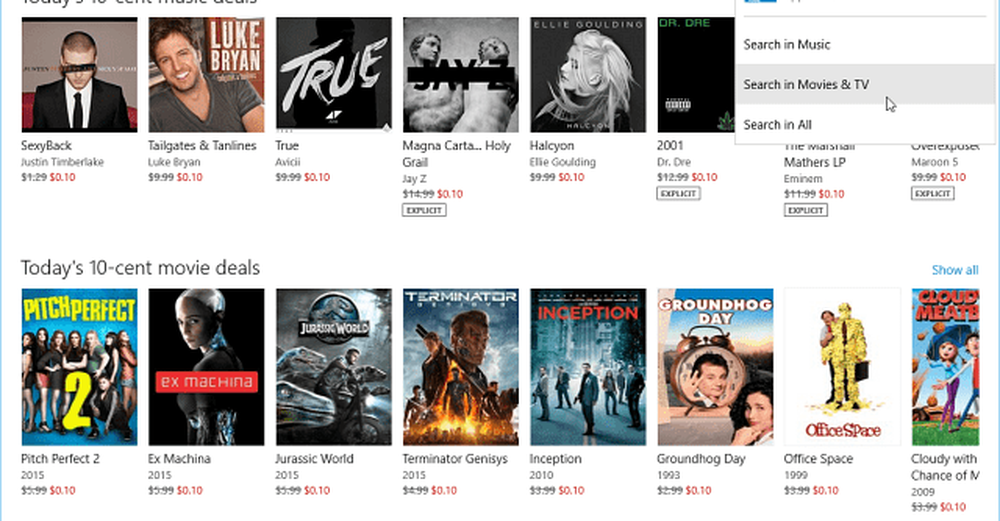
Oltre alle recensioni di Rotten Tomatoes, puoi guardare un trailer per il film e fare clic per noleggiarlo o acquistarlo in alta definizione o standard.
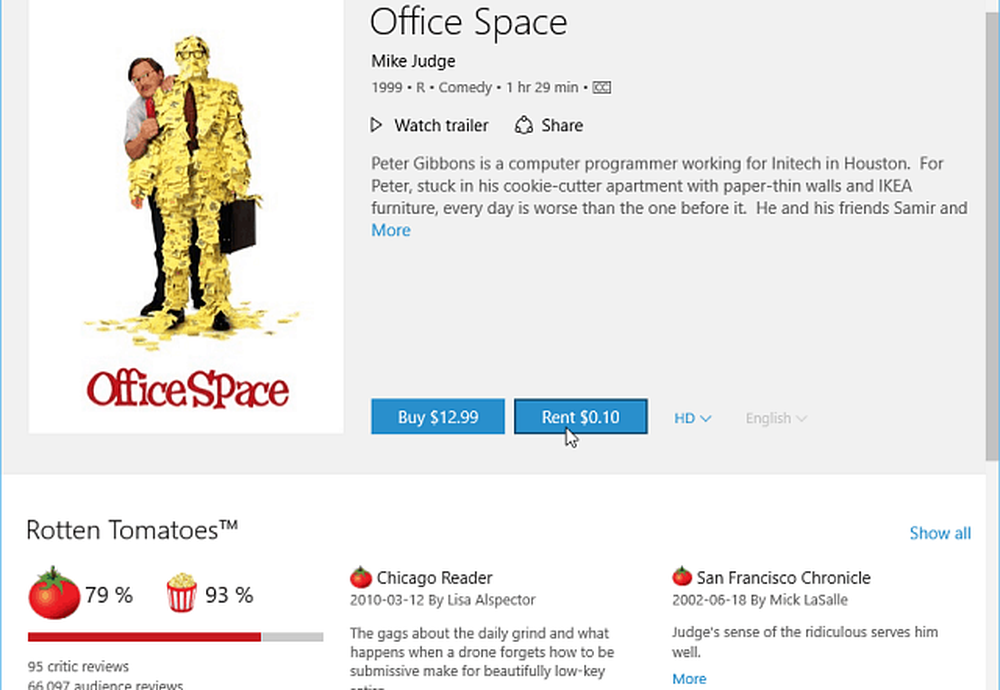
Scorri un po 'e puoi guardare il cast e la troupe e vedere altri suggerimenti sui film correlati.
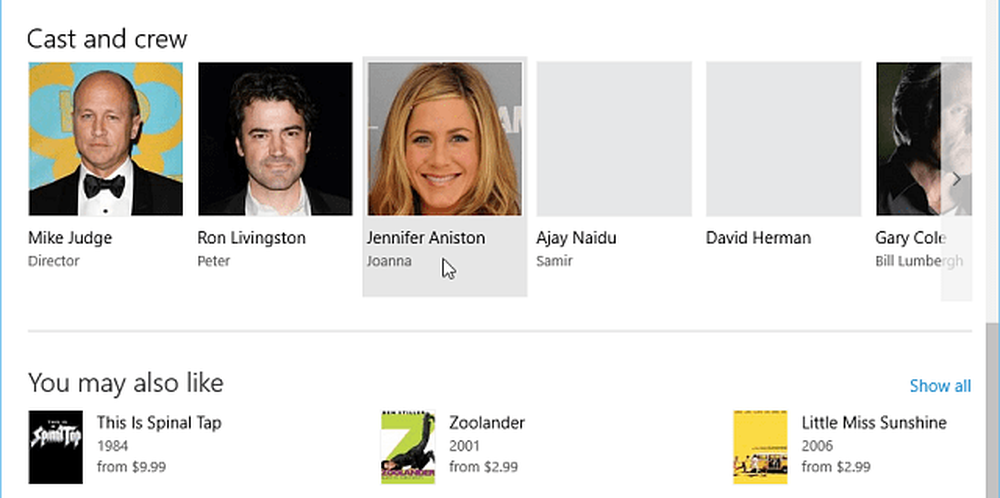
Quando fai clic su uno degli attori, verrai reindirizzato a un'altra pagina che mostra tutti i film o programmi TV in cui hanno recitato. Ad esempio, qui ho selezionato Jennifer Aniston e ho ottenuto l'elenco mostrato di seguito.
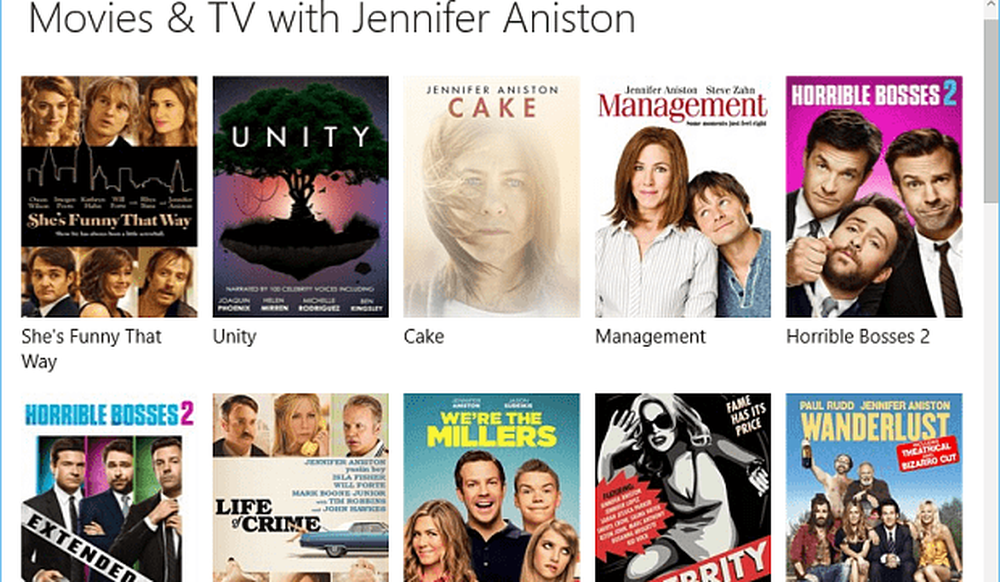
Dopo aver deciso di noleggiare o acquistare un film o un programma televisivo, dovrai scegliere se eseguire lo streaming o scaricarlo. Dovrai decidere in base alla velocità della tua connessione. Oppure, forse vuoi scaricare il film se stai andando in un viaggio in cui non c'è connessione a Internet.
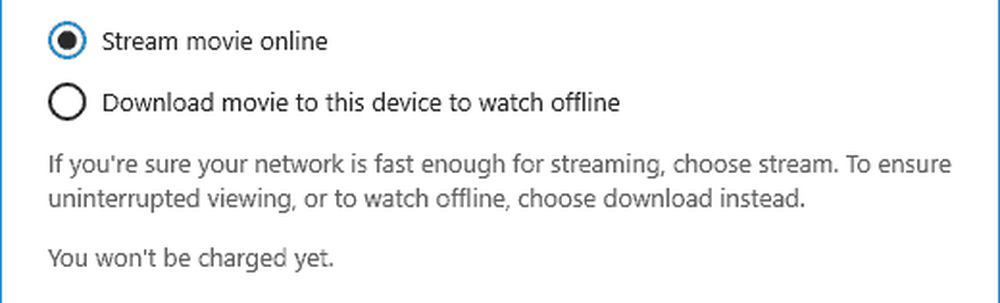
Successivamente, ti verrà chiesto di immettere nuovamente la password dell'account Microsoft. Dopo aver effettuato l'accesso, avrai un'opzione per far sì che Windows ricordi la tua password, quindi non devi accedere ogni volta.
L'utilizzo di questa opzione è un risparmio di tempo se sei l'unico proprietario del tuo PC. Tuttavia, su un computer condiviso in famiglia, probabilmente non vuoi usarlo.
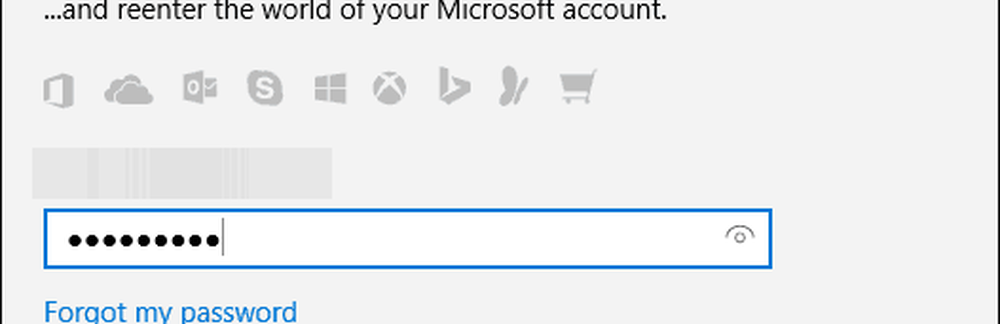
Il prossimo passo è selezionare il metodo di pagamento. Qui puoi utilizzare il tuo account Microsoft che fornisce Bing Rewards quando usi Bing come motore di ricerca predefinito. Ci sono diverse offerte quando utilizzi Bing, incluso uno che abbiamo già trattato in precedenza: Ottieni Outlook.com senza pubblicità usando Bing Rewards.
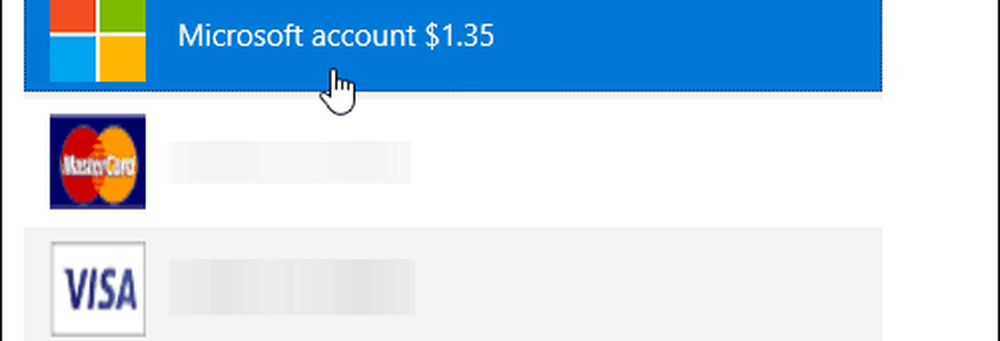
Questo è tutto. Vale la pena notare che Microsoft consente solo 14 giorni per guardare il film dalla data del noleggio e solo 24 ore per terminarlo una volta che hai iniziato.
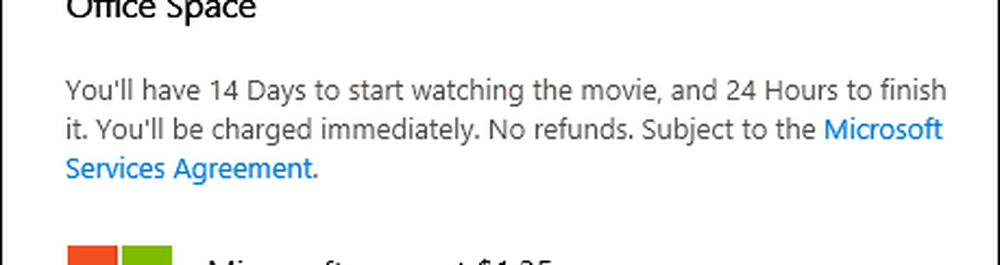
Guarda la tua collezione di film e TV su dispositivi Windows 10
Ora sei pronto per guardare il tuo film o programma TV. Apri l'app integrata Film e TV e vai alla tua biblioteca.
I tuoi film o programmi TV (e altri elementi di Windows Store, ovvero giochi o musica) saranno disponibili su tutti i tuoi dispositivi con Windows 10. Puoi guardarli sul tuo PC o tablet, Windows 10 Phone o Xbox One aggiornato.

Esempio di riproduzione di un film noleggiato da Windows Store su Xbox One con NXOE
Al momento della stesura di questo articolo, sarai in grado di guardare i tuoi video solo su altri dispositivi Windows 10. A differenza di Groove Music di Microsoft, disponibile su Android e iOS, l'app Windows e TV non lo è.
Puoi accedere ai film e agli store TV via web. Se accedi, puoi accedere alla tua collezione di film e TV, ma non c'è ancora un web player. Quando provi a riprodurre contenuti da Internet, ti verrà chiesto di aprire l'app Film e TV.